- Problemet med museforsinkelse på en 4K-skærm kan nemt løses, da det generelt er et trivielt problem bag det.
- De mulige årsager omfatter forkert konfigurerede indstillinger, forældede drivere, eller at pc'en er ved at løbe tør for ressourcer.
- For at løse problemet, prøv at booste computerens ydeevne eller de to andre metoder, der er angivet her.

xINSTALLER VED AT KLIKKE PÅ DOWNLOAD FIL
Denne software vil holde dine drivere oppe og køre, og dermed holde dig sikker mod almindelige computerfejl og hardwarefejl. Tjek alle dine drivere nu i 3 nemme trin:
- Download DriverFix (verificeret downloadfil).
- Klik Start scanning for at finde alle problematiske drivere.
- Klik Opdater drivere for at få nye versioner og undgå systemfejl.
- DriverFix er blevet downloadet af 0 læsere i denne måned.
Selv de bedste computere løber nogle gange ind i problemer. En stammende eller haltende mus er den mest almindelige af disse. Og det værste er, når museforsinkelsen er på en 4K-skærm.
Her bruger du dyrt på bedste 4K-skærm, men ender med ikke at få det ønskede resultat. Problemet kan påvirke både spil og normal brug. Hvad de fleste brugere dog ikke er klar over, er, at den underliggende årsag let kan rettes.
Gå gennem de følgende afsnit for at finde ud af, hvad der forårsager museforsinkelsen på en 4K-skærm, og de bedste måder at rette dem på.
Hvorfor halter min mus på en 4K-skærm?
Der kan være forskellige problemer bag museforsinkelsen på en 4K-skærm, men husk, det er usandsynligt, at nogen af disse har at gøre med skærmen, selvom du ikke kan afvise chancerne for det helt.
Den mest almindelige årsag til forsinkelsen er en underpræsterende pc. I dette tilfælde, selvom det kan se ud for dig, at musen halter, er det faktisk den dårlige systemydeevne, der skal bebrejdes.
Bortset fra det er det at køre en forældet driver en anden underliggende årsag til problemet. Desuden, hvis museindstillingerne ikke er blevet konfigureret korrekt, kan du få problemer med det.
Nu hvor du har en grundlæggende forståelse af de problemer, der forårsager museforsinkelse på en 4K-skærm, lad os lede dig gennem de mest effektive rettelser til det.
Hvordan kan jeg rette museloggen på en 4K-skærm?
1. Forøg computerens ydeevne
Når det kommer til computeren, er der flere metoder, der kan hjælpe dig med at øge dens ydeevne, både midlertidigt og på længere sigt. Hvis du oplever museforsinkelse på en ekstern skærm ikke for ofte, kan det være en baggrundsproces, der fører til problemet.
Tjek, om der er en Windows-opdatering i gang, eller en anden applikation eller proces, der bruger mange ressourcer. Hvis ja, afslut det i Task Manager og kontroller, om problemet er løst.

Ekspert tip: Nogle pc-problemer er svære at tackle, især når det kommer til beskadigede lagre eller manglende Windows-filer. Hvis du har problemer med at rette en fejl, kan dit system være delvist ødelagt. Vi anbefaler at installere Restoro, et værktøj, der scanner din maskine og identificerer, hvad fejlen er.
Klik her for at downloade og begynde at reparere.
Også, hvis RAM'en er tungt belastet, og der ikke er meget plads tilbage på den, er du nødt til at stå over for museproblemer på en 4K-skærm. For at bekæmpe dette, brug en effektiv RAM renseværktøj.
Desuden skal du konfigurere systemindstillinger for den bedste ydeevne, og find ud af, hvordan du gør din pc hurtigere og mere lydhør.
2. Opdater driverne
- Trykke Windows + S at lancere Søg menu, indtast Enhedshåndtering i tekstfeltet øverst, og klik på det relevante søgeresultat.
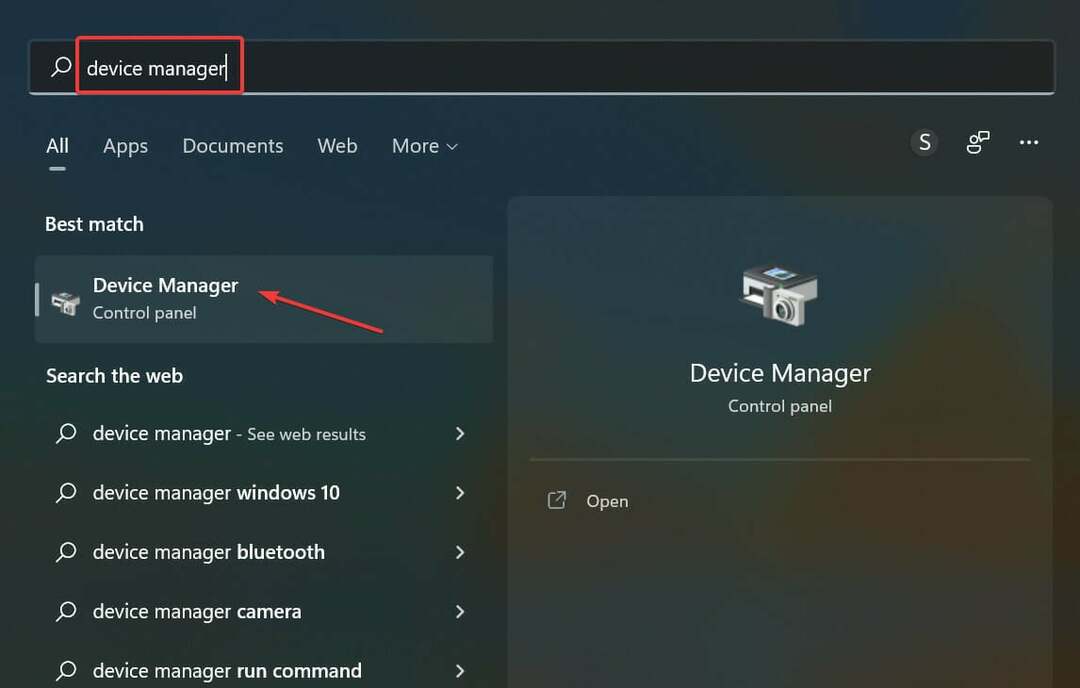
- Dobbeltklik derefter på Mus og andre pegeredskaber indgang.
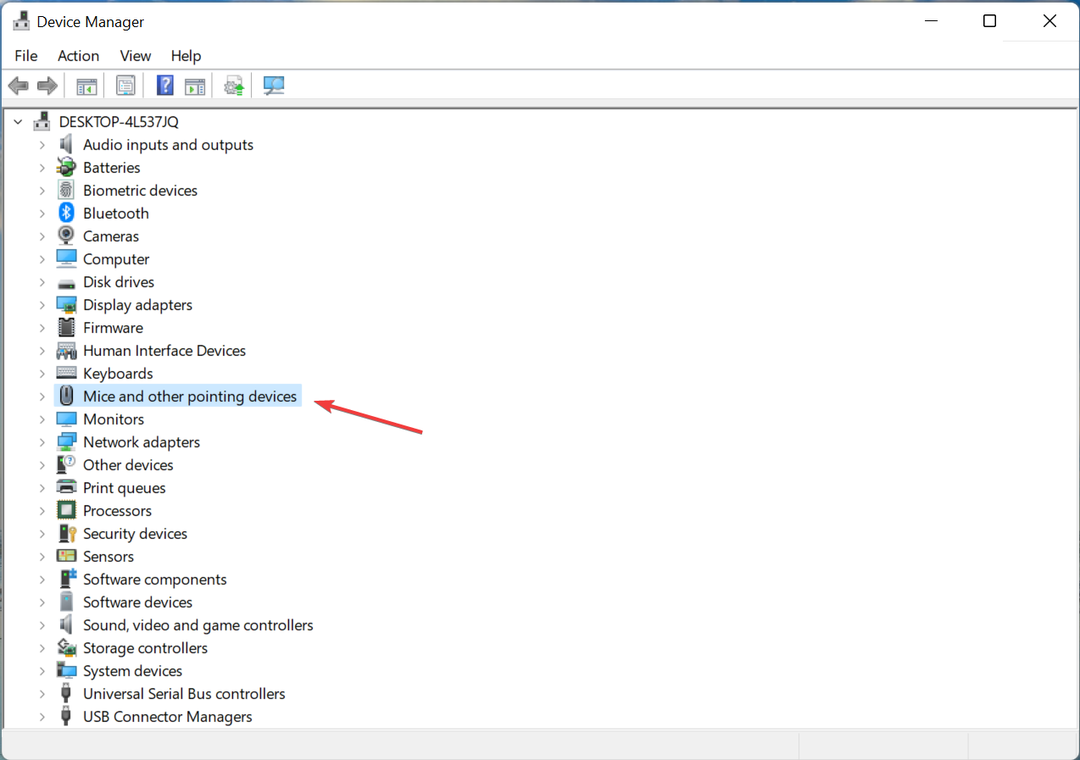
- Højreklik på den defekte mus, og vælg Opdater driver fra kontekstmenuen.
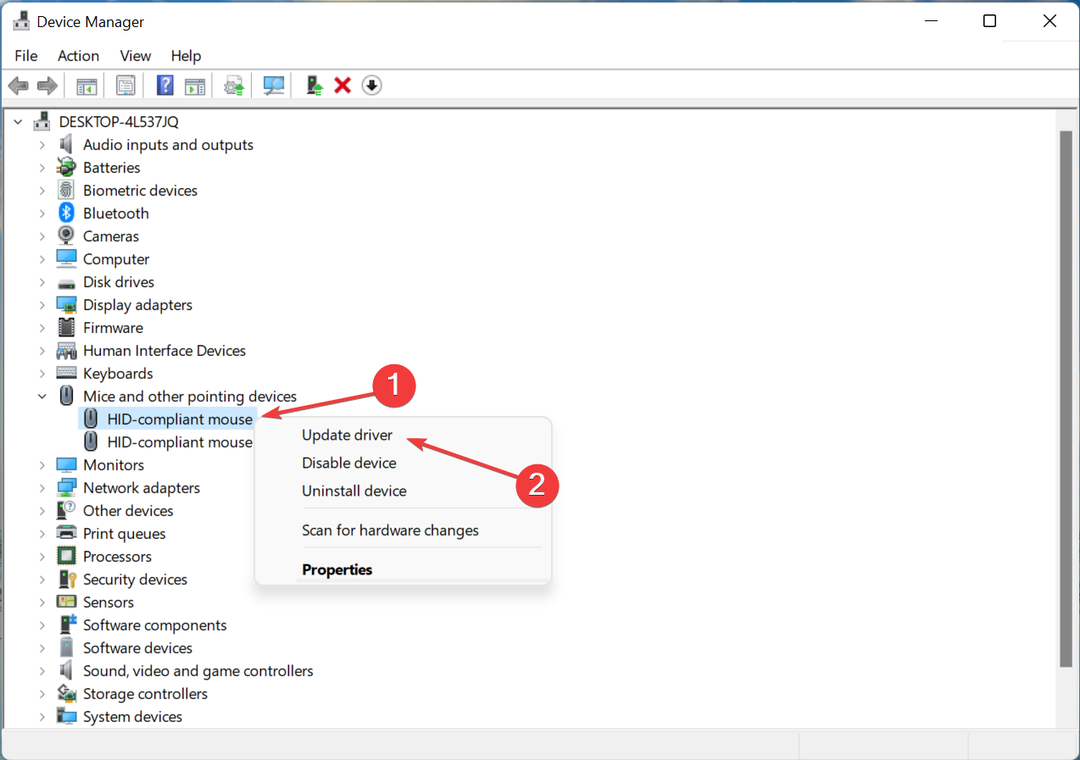
- Vælg Søg automatisk efter drivere fra de to muligheder i Opdater drivere vindue.
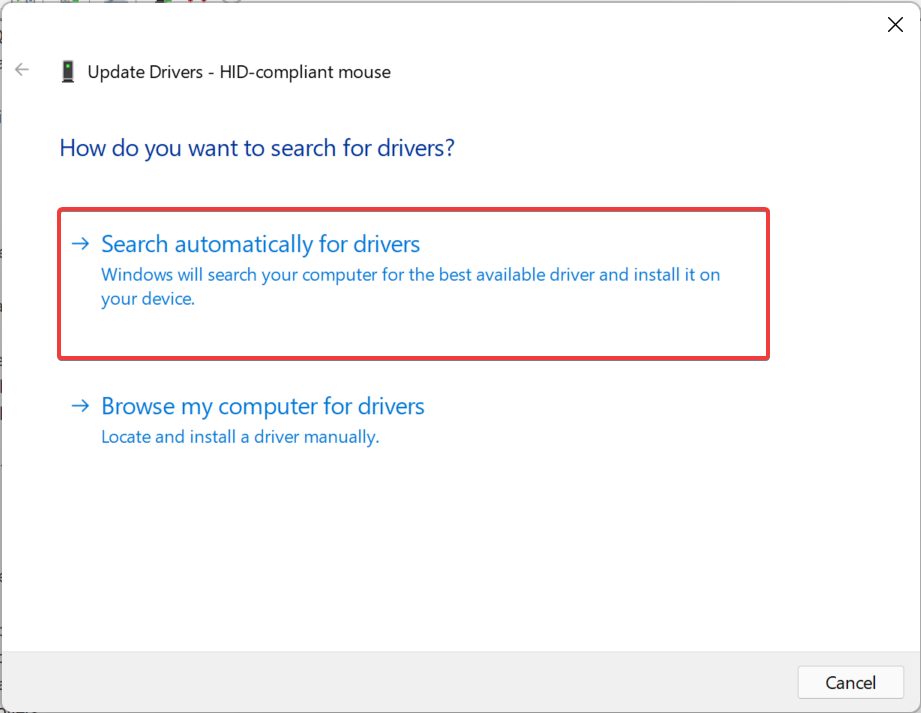
- Vent nu på, at systemet søger efter den bedste tilgængelige driver og installer den.
Det er nødvendigt at opdatere driverne regelmæssigt, for at enheden kan fungere effektivt. Dette er så meget desto vigtigere for de kritiske, såsom grafikdriveren, og dem for de regelmæssigt brugte perifere enheder.
Hvis opdateringen ikke gik igennem ved hjælp af Enhedshåndtering, kan du prøve manuelt at installere den seneste driverversion i Windows 11. Glem heller ikke at opdatere grafikdriveren og det for skærmen, især hvis du står over for museforsinkelse på Dell 4K-skærm.
Derudover, hvis du stadig har brug for en mere effektiv og automatiseret metode til at opdatere din musedriver eller andre drivere, har du dedikeret driveropdateringssoftware.
⇒ Hent DriverFix
3. Juster musens hastighed
- Trykke Windows + jeg at lancere Indstillinger app, og vælg Bluetooth og enheder fanen fra navigationsruden til venstre.
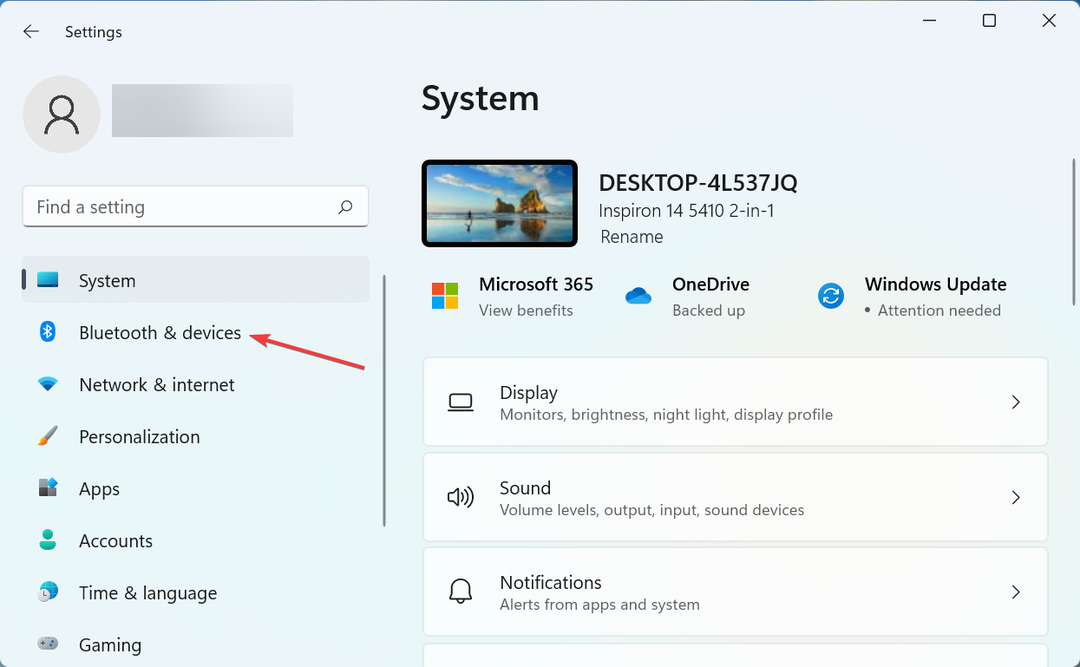
- Klik på Mus til højre.
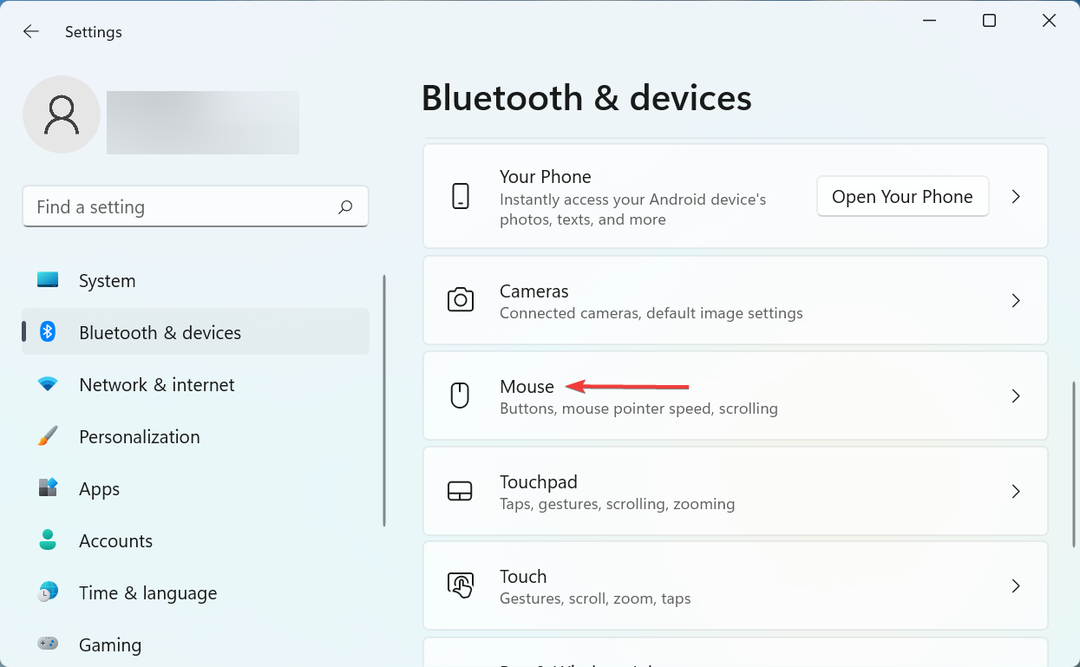
- Vælg Yderligere museindstillinger fra mulighederne her.
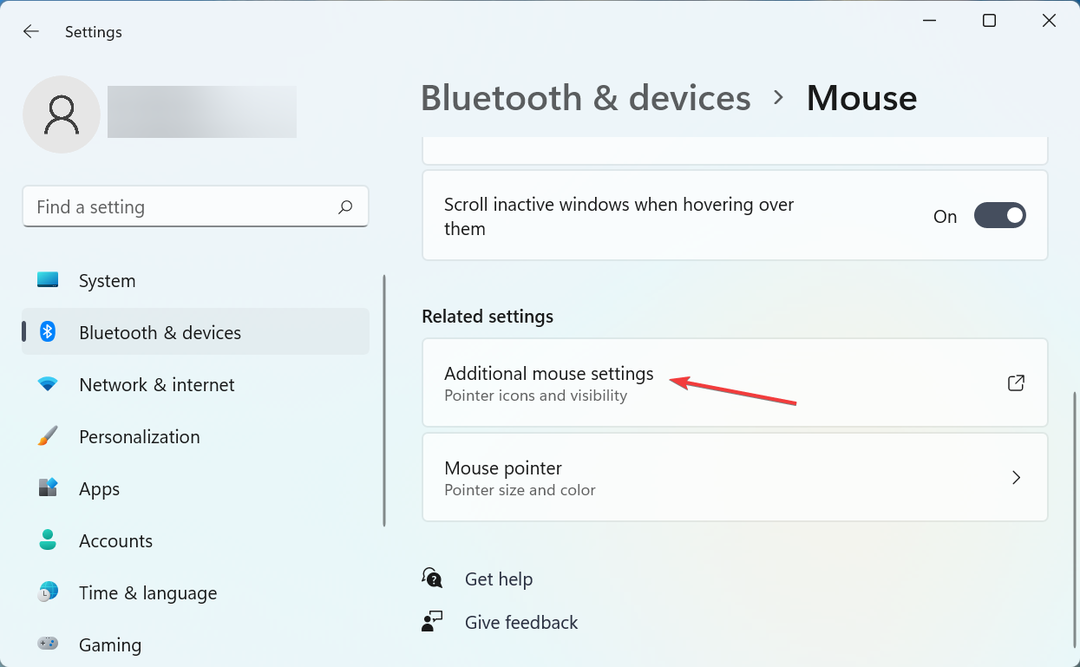
- Naviger til Pointer muligheder fane fra toppen.
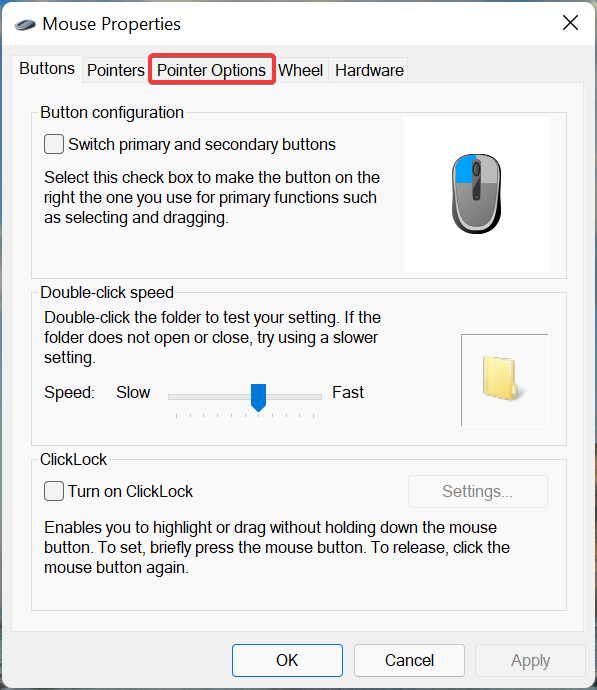
- Juster derefter skyderen under Vælg en markørhastighed indtil du får de ønskede resultater.
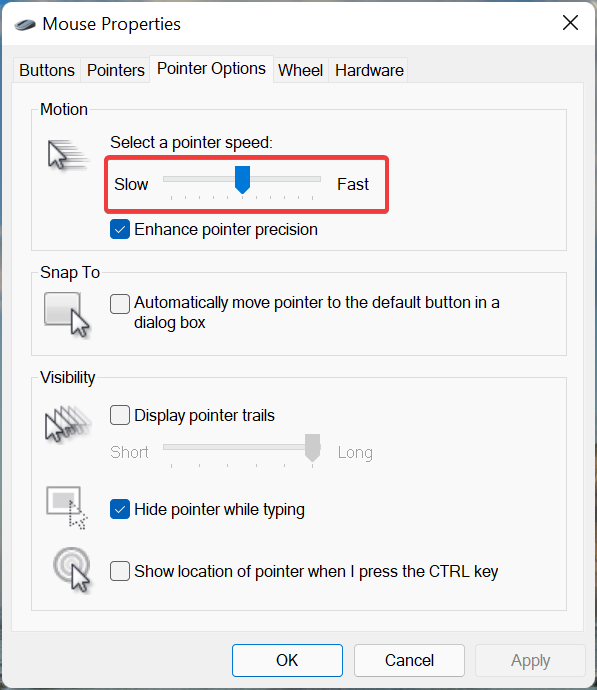
- Når du er færdig, klik på Okay nederst for at gemme ændringerne.
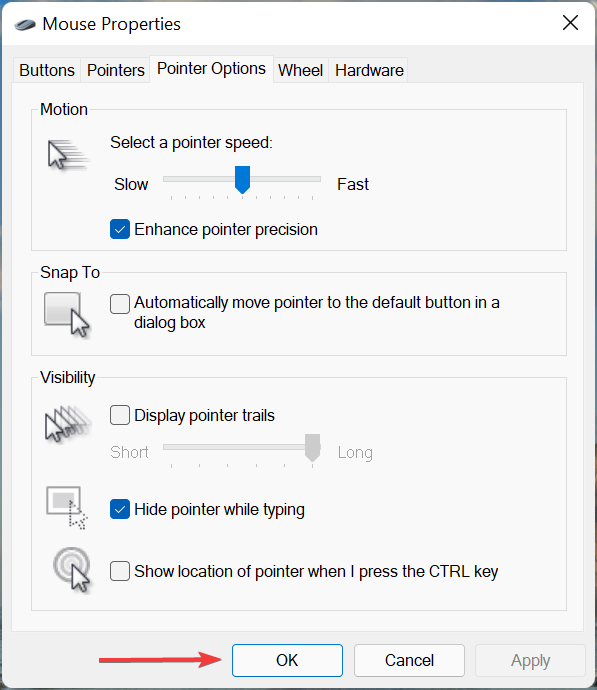
Hvis markørhastigheden er sat for lavt, vil det se ud som om musen halter på en 4K-skærm. I dette tilfælde bør justering af markørens hastighed hjælpe med at gøre tricket.
- Logitech Keyboard virker ikke? 5 løsninger til at løse det nu
- Ret nu: Wacom Wireless Accessory Kit virker ikke
- 3 must-know tips til at få din Asus router op at køre igen
Når du er færdig med de tre metoder her, burde museforsinkelsen på et 4K-skærmproblem være elimineret.
Hvis det ikke er tilfældet, så prøv at fejlfinde problem med museforsinkelse på Windows 10 og Windows 11 mere omfattende, og hvis det stadig ikke virker, så fortsæt og køb en pålidelig mus.
Fortæl os, hvilken rettelse der virkede for dig og den mus og 4K-skærm, du havde problemer med, i kommentarfeltet nedenfor.
 Har du stadig problemer?Løs dem med dette værktøj:
Har du stadig problemer?Løs dem med dette værktøj:
- Download dette PC-reparationsværktøj bedømt Great på TrustPilot.com (download starter på denne side).
- Klik Start scanning for at finde Windows-problemer, der kan forårsage pc-problemer.
- Klik Reparer alle for at løse problemer med patenterede teknologier (Eksklusiv rabat til vores læsere).
Restoro er blevet downloadet af 0 læsere i denne måned.
![7 bedste 4K-skærme til Windows 10 [Guide til 2021]](/f/204550f242e00d6f3bcc3024c829a8d9.jpg?width=300&height=460)
![7 bedste 4K-skærme med HDMI 2.0 [2021 Guide]](/f/89d77528af1302eb51374c42d0be8c06.jpg?width=300&height=460)
